随着科技的不断发展,电脑已经成为现代人工作和生活中必不可少的工具。安装操作系统是使用电脑的第一步,而使用U盘安装Win7系统相对于传统的光盘安装更加方便快捷。本文将详细介绍如何使用U盘安装Win7系统,并提供逐步指导,帮助读者轻松完成安装过程。
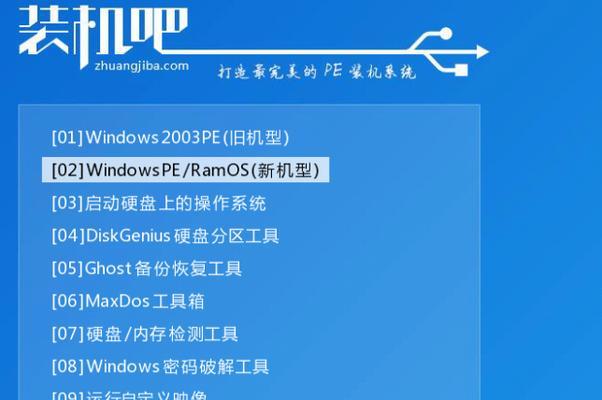
准备工作
1.确保你有一台已经制作好启动U盘的电脑;
2.下载适用于你的电脑的Win7系统镜像文件;
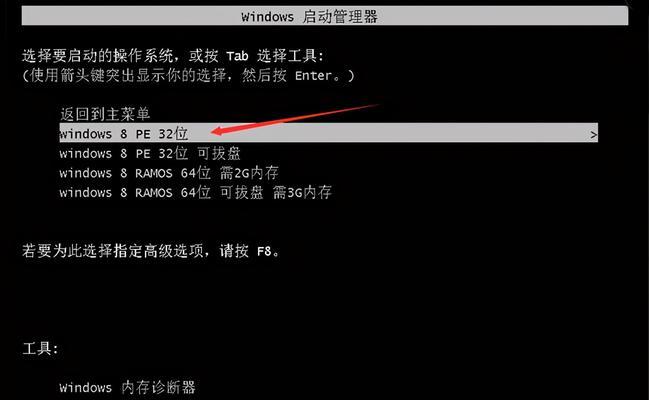
3.准备一个至少容量为8GB的U盘,并将其格式化为FAT32文件系统。
制作启动U盘
1.插入U盘,确保电脑识别到它;
2.运行U盘启动制作工具,并按照提示完成制作过程;

3.将下载好的Win7系统镜像文件拷贝到U盘中。
设置电脑启动顺序
1.重启电脑,进入BIOS设置界面;
2.找到启动选项,并将U盘设为第一启动项;
3.保存设置并退出BIOS。
启动U盘安装Win7系统
1.插入制作好的U盘,重启电脑;
2.在启动过程中按下指定的键进入U盘启动界面;
3.在安装界面中选择语言、时区和键盘布局。
选择安装方式
1.点击“安装”按钮,进入安装界面;
2.根据提示,选择“自定义(高级)”安装方式;
3.选择要安装Win7系统的目标磁盘,并进行分区和格式化。
开始安装
1.点击“下一步”按钮,开始安装Win7系统;
2.等待系统文件的复制和安装过程完成。
设置用户名和密码
1.输入你想要设置的用户名;
2.输入一个强密码,并确认。
选择计算机名称和网络设置
1.输入你想要给计算机设置的名称;
2.根据需要选择是否连接到Internet。
等待系统配置
1.等待系统自动配置硬件和软件驱动;
2.这个过程可能需要一些时间,请耐心等待。
选择个性化设置
1.根据个人偏好选择桌面背景、屏幕保护程序等;
2.点击“下一步”完成个性化设置。
安装驱动和更新
1.安装主板、显卡、声卡等硬件驱动;
2.进入WindowsUpdate,更新系统补丁和驱动程序。
安装常用软件
1.安装常用办公软件、浏览器等;
2.配置邮箱、聊天工具等个人偏好。
优化系统性能
1.清理系统垃圾文件和临时文件;
2.配置开机自启动项和服务。
安装防病毒软件和防火墙
1.选择一款可信赖的防病毒软件并安装;
2.启用Windows防火墙或安装第三方防火墙。
通过本文的指导,您已经学会了如何使用启动U盘安装Win7系统,享受到了更加方便快捷的安装过程。希望您能顺利完成安装,并尽情体验Win7系统带来的便捷与功能。如果您在安装过程中遇到任何问题,可以随时参考本文或寻求技术支持。祝您使用愉快!







